Kuna me kõik teame hiire tähtsust, kasutatakse seda arvutis mõne asja juhtimiseks. Seda kasutatakse ka osutina. Kui osutatakse ekraanil olevale objektile, tähendab see, et soovite sellega seoses mingeid toiminguid teha. Hiire abil saame teha mitmesuguseid toiminguid, nagu faili või kausta valimine, asjade teisaldamine, kerimine ja palju muud. Teame ka seda, et iga hiireklõpsuga tehakse erinevaid toiminguid. Ühe klõpsuga avaneb link, mis aitab minimeerida ja maksimeerida ekraane jne. Topeltklõps aitab avada kausta, valida failist sõna jne. Samuti on paremklõps, mis teostab erinevaid toimingute komplekte. Selles artiklis vaatame, kuidas suurendada hiire topeltklõpsu kiirust.
Sisukord
Suurendage/vähendage hiire topeltklõpsu kiirust
Saate reguleerida hiire topeltklõpsu kiirust. Vähesed inimesed nõuavad toimingu sooritamist kiires tempos ja hulk inimesi, et see oleks aeglane. Kuna see on erinev, saate kiirust vastavalt oma vajadustele muuta. Klõpsu kiiruse muutmiseks on kaks meetodit.
1. meetod: reguleerige hiire topeltklõpsu kiirust hiire atribuutide abil
Samm 1: Ava Hiire omadused. Selleks akendes otsinguriba tüüp main.cpl see on käivitamiskäsu otsetee hiire omaduste hõlpsaks saavutamiseks. Nii et kui see ilmub, klõpsake seda hiire omaduste akna avamiseks.
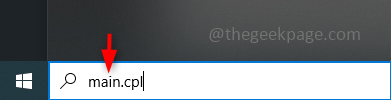

REKLAAM
2. samm: Hiire atribuutidel on palju vahekaarte, nagu nupud, osutid jne. Klõpsake nuppu Nupud sakk.
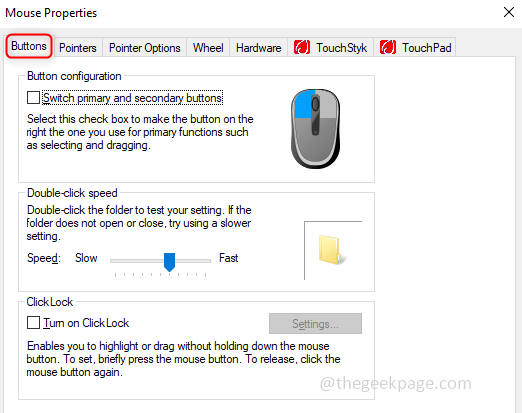
3. samm: all Topeltklõpsu kiirus jaotises on liugur. Reguleerige kiirust liigutades liugur. Kui liigutate liugurit valikule vasakule see on Aeglane. Kui liigutate liugurit valikule õige siis on Kiire. Kui olete kiiruse seadistamise lõpetanud, klõpsake nuppu Okei.
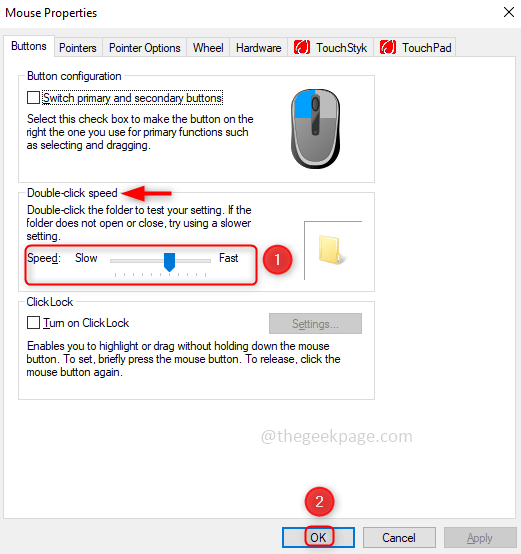
2. meetod: reguleerige hiire topeltklõpsu kiirust registriredaktori abil
Hiire topeltklõpsu kiirendamiseks saate määrata ka väärtusi. Seda saab teha registriredaktoris.
Samm 1: tüüp otsinguribale Registriredaktor või võite ka trükkida regedit. Kui see ilmub, klõpsake sellel. Ilmub hüpikaken, mis küsib, kas soovite selle rakenduse jaoks muudatusi lubada. Kliki jah.
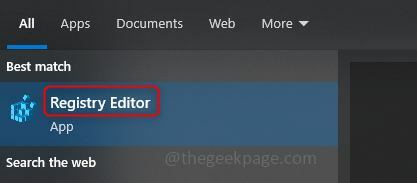
2. samm: klõpsake rippmenüü nuppu Arvuti, seejärel HKEY_CURRENT_USER, Juhtpaneel, Hiir näeb välja selline Arvuti\HKEY_CURRENT_USER\Juhtpaneel\Hiir
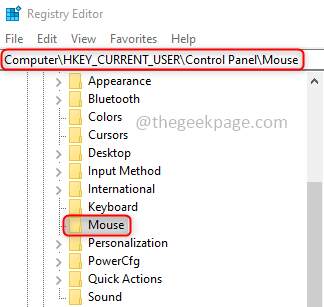
3. samm: kui klõpsate nuppu Hiir, kuvatakse parem pool sa näed DoubleClickSpeed. Paremklõps peal ja puudutage Muutma.
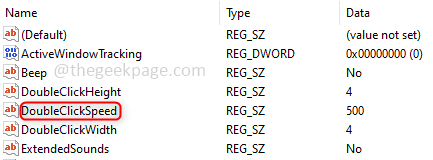
4. samm: Sisestage nüüd kiiruse määramise väärtus Väärtusandmed. Hea kiiruse saavutamiseks kirjutage väärtus vahemikus 200 kuni 900. Kliki Okei ja sulgege registriredaktori aken.
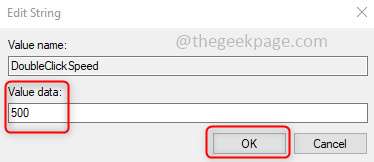
Samm 1 - Laadige alla Restoro PC Repair Tool siit
2. samm - Arvutiprobleemide automaatseks otsimiseks ja lahendamiseks klõpsake nuppu Start Scan.
see on kõik! Loodetavasti on see artikkel teile abiks ja nüüd saate klõpsamise kiirust reguleerida ja oma tööd hõlpsalt jätkata. Aitäh ja head lugemist!!


